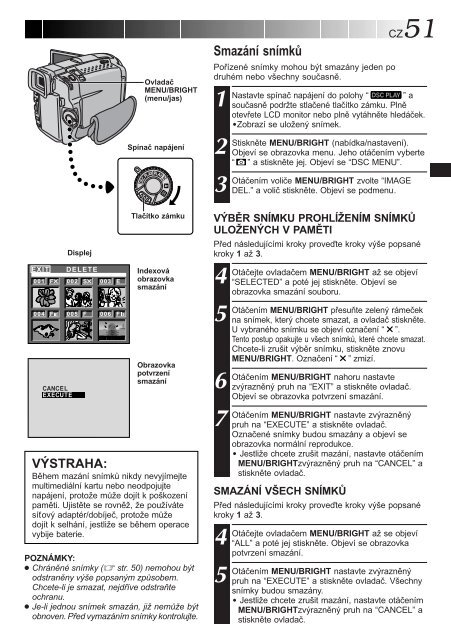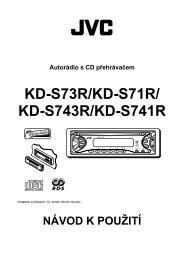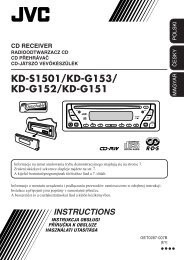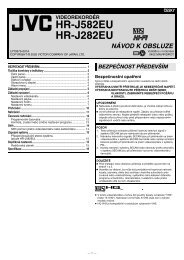GR-DVL9800 GR-DVL9700
menu/bright
menu/bright
Create successful ePaper yourself
Turn your PDF publications into a flip-book with our unique Google optimized e-Paper software.
Ovladač<br />
MENU/BRIGHT<br />
(menu/jas)<br />
Spínač napájení<br />
DSC PLAY PLAY<br />
OFF<br />
Smazání snímků<br />
Pořízené snímky mohou být smazány jeden po<br />
druhém nebo všechny současně.<br />
CZ51<br />
1<br />
Nastavte spínač napájení do polohy “ ” a<br />
současně podržte stlačené tlačítko zámku. Plně<br />
otevřete LCD monitor nebo plně vytáhněte hledáček.<br />
•Zobrazí se uložený snímek.<br />
2<br />
Stiskněte MENU/BRIGHT (nabídka/nastavení).<br />
Objeví se obrazovka menu. Jeho otáčením vyberte<br />
“ ” a stiskněte jej. Objeví se “DSC MENU”.<br />
3<br />
Otáčením voliče MENU/BRIGHT zvolte “IMAGE<br />
DEL.” a volič stiskněte. Objeví se podmenu.<br />
EXIT<br />
DELETE<br />
001 F 002 S 003 E<br />
004 F 005 F 006 F<br />
CANCEL<br />
EXECUTE<br />
Displej<br />
Tlačítko zámku<br />
Indexová<br />
obrazovka<br />
smazání<br />
Obrazovka<br />
potvrzení<br />
smazání<br />
VÝSTRAHA:<br />
Během mazání snímků nikdy nevyjímejte<br />
multimediální kartu nebo neodpojujte<br />
napájení, protože může dojít k poškození<br />
paměti. Ujistěte se rovněž, že používáte<br />
síťový adaptér/dobíječ, protože může<br />
dojít k selhání, jestliže se během operace<br />
vybije baterie.<br />
POZNÁMKY:<br />
● Chráněné snímky ( str. 50) nemohou být<br />
odstraněny výše popsaným způsobem.<br />
Chcete-li je smazat, nejdříve odstraňte<br />
ochranu.<br />
● Je-li jednou snímek smazán, již nemůže být<br />
obnoven. Před vymazáním snímky kontrolujte.<br />
VÝBĚR SNÍMKU PROHLÍŽENÍM SNÍMKŮ<br />
ULOŽENÝCH V PAMĚTI<br />
Před následujícími kroky proveďte kroky výše popsané<br />
kroky 1 až 3.<br />
4<br />
Otáčejte ovladačem MENU/BRIGHT až se objeví<br />
“SELECTED” a poté jej stiskněte. Objeví se<br />
obrazovka smazání souboru.<br />
5<br />
Otáčením MENU/BRIGHT přesuňte zelený rámeček<br />
na snímek, který chcete smazat, a ovladač stiskněte.<br />
U vybraného snímku se objeví označení “ ”.<br />
Tento postup opakujte u všech snímků, které chcete smazat.<br />
Chcete-li zrušit výběr snímku, stiskněte znovu<br />
MENU/BRIGHT. Označení “ ” zmizí.<br />
6<br />
Otáčením MENU/BRIGHT nahoru nastavte<br />
zvýrazněný pruh na “EXIT” a stiskněte ovladač.<br />
Objeví se obrazovka potvrzení smazání.<br />
7<br />
Otáčením MENU/BRIGHT nastavte zvýrazněný<br />
pruh na “EXECUTE” a stiskněte ovladač.<br />
Označené snímky budou smazány a objeví se<br />
obrazovka normální reprodukce.<br />
• Jestliže chcete zrušit mazání, nastavte otáčením<br />
MENU/BRIGHTzvýrazněný pruh na “CANCEL” a<br />
stiskněte ovladač.<br />
SMAZÁNÍ VŠECH SNÍMKŮ<br />
Před následujícími kroky proveďte kroky výše popsané<br />
kroky 1 až 3.<br />
4<br />
Otáčejte ovladačem MENU/BRIGHT až se objeví<br />
“ALL” a poté jej stiskněte. Objeví se obrazovka<br />
potvrzení smazání.<br />
5<br />
Otáčením MENU/BRIGHT nastavte zvýrazněný<br />
pruh na “EXECUTE” a stiskněte ovladač. Všechny<br />
snímky budou smazány.<br />
• Jestliže chcete zrušit mazání, nastavte otáčením<br />
MENU/BRIGHTzvýrazněný pruh na “CANCEL” a<br />
stiskněte ovladač.